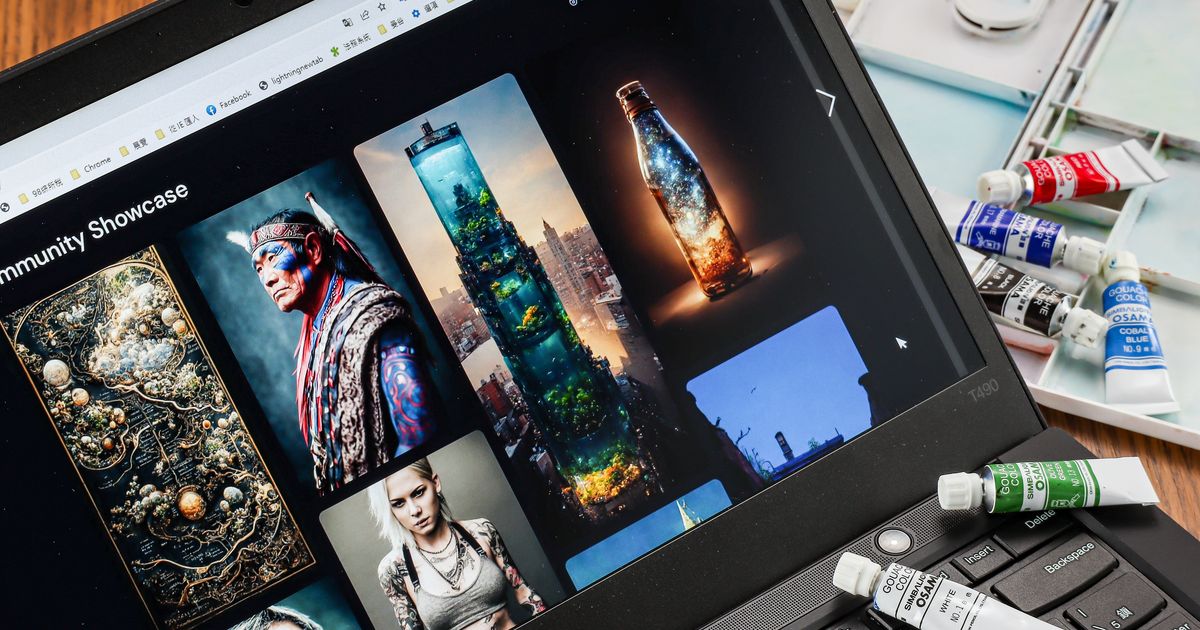
今天大家臉書應該都被吳淡如被炎上事件洗版,主因是作家吳淡如在臉書上傳一張圖,表示是「電腦繪圖」的作品,結果網友質疑是AI繪圖的結果,之後吳淡如與網友就「AI繪圖」與「電腦繪圖」有著意見上的差異,甚至揚言要對網友開告。

不管你對吳淡如「AI電腦繪圖」的說法認不認同,她也說了這張圖是透過 Midjourney生成的,再度提醒了網友,見證 Midjourney的強大。
在 AI 繪圖的世界中,聲量最高的工具莫過於 Midjourney,它既非派生自 Open AI 系統,亦不屬於開源的 Stable Diffusion 系列,反而是一套完全的商業化軟體和專案,由 Midjourney 獨立研究室進行主導開發,自從推出後即展現出十足的野心,發展到現在擁有不少死忠使用者。
Midjourney 之所以能夠聲名大噪,有一部分原因來自其 AI 繪圖的超高品質,不僅吸引了許多跨領域企業,爭相與 Midjourney 洽談並進行合作,更有藝術家將其所產生的作品,經過細微加工後拿去報名美術大賽,最終竟然獲得首獎,掀起藝術界的極大爭論。
隨著社群的壯大,Midjourney 的使用者們除了分享圖片、操作技巧之外,也有不少適用於 AI 繪圖的輔助工具隨之推出,例如關鍵字組合產生器、圖片放大軟體等等,Midjourney 亦可說是目前網路資源最齊全的人工智慧繪圖軟體。
唯獨稍嫌不便之處,在於 Midjourney 的網頁版界面仍處於開發階段,僅能瀏覽自己與他人的作品,若要產出圖片則得透過 Discord 機器人互動,此外免費使用者所製作的圖片,雖然可以發布、加工,但禁止於商業目的使用。
為Discord導入Midjourney機器人
一般使用者若想要透過 Midjourney 生成圖片,目前只能經由 Discord 機器人來達成目標。在過去,Midjourney 機器人只能於官方伺服器的公用文字頻道進行存取,但近期終於開放了邀請權限,讓使用者得以將 Midjourney Bot邀請至自己建立的私人頻道,其好處不僅是能夠避免與他人共用頻道,導致訊息不斷更新所發生的洗版現象,還可以獲得更高的隱私性,控管 Midjourney 的操作流程和出圖品質。
Midjourney
網站連結:www.midjourney.com
機器人連結:https://tinyurl.com/hvyzy32t
收費方式:免費,圖片禁止商用
步驟1.註冊並安裝好 Discord 後,於主畫面點一下左邊欄的「+」圖示,並選擇「建立自己的」來新增私人伺服器。
步驟2.建立私人伺服器時可新增圖示,名稱則建議修改為容易辨認的名字即可,接著按下「建立」。
步驟3.當 Discord 私人伺服器建立完成後,開啟網頁瀏覽器並輸入本文附上的機器人連結,然後點選「Invite」。
步驟4.於網頁上登入 Discord 帳號,並於清單中選擇方才建立好的私人伺服器,接著按下「授權」。
步驟5.回到 Discord 介面,點入方才建立的私人伺服器,於右邊的「線上」區塊看見 Midjourney Bot,即代表機器人新增完成。

透過關鍵字讓Midjourney製作高品質、大尺寸圖片
新增 Midjourney 機器人到私人建立的 Discord 頻道後,接著就可以對它下達一連串的指令,產生自己想要的 AI 作品。只要透過英文輸入關鍵字(Prompt),Midjourney 就會於一分鐘的時間內,為使用者提供4張低品質的初步圖片,接著就可以針對個別結果進行放大或風格調整。對於普通使用者來說,在免費使用的情況下,Midjourney 能夠調整的地方並不多,因此下對關鍵字、針對有潛力的作品持續加筆,最終才有機會成就令人驚豔的作品。
步驟1.進入伺服器的文字頻道後,點選右邊欄「線上」區塊的 Midjourney Bot,按下「/imagine」來製作圖片。

步驟2.在「prompt」後方透過英文輸入關鍵字,若有多個關鍵字則利用逗號隔開,接著按下 Enter鍵送出指令。
步驟3.Midjourney Bot 此時會以訊息回覆的方式,開始生成圖片,訊息標記的 ID 後方將有進度百分比。
步驟4.若送出指令後出現授權警告訊息,請按下綠色的「Accept ToS」,然後再送出一次指令即可正常使用。
步驟5.Midjourney 初步會針對關鍵字生成4張低品質圖片,下方U按鈕代表提升尺寸與細節,V按鈕代表針對風格進行變化,至於數字則是圖片編號。
步驟6.舉例來說,點擊「U4」則代表針對第四張圖片,也就是右下角的圖片進行放大,並且增加細節;下方還有其他選項可針對該張圖片繼續加筆。
步驟7.若於步驟5.點擊V選項,那麼 Midjourney 將再針對選擇的圖片,變化出擁有類似構圖,但風格與細節不太一樣的版本。
步驟8.假設想要分享 Midjourney 所產生的作品至 Discord 以外的地方,可以在機器人回覆的訊息中,直接點擊圖片。
步驟9.當畫面將圖片置中檢視時,點擊下方的「開啟原尺寸圖片」,接著會跳轉至網頁瀏覽器,將該圖片以一般方式下載、分享即可。
步驟10.Midjourney 可調整的細部設定並不多,若想修改可於步驟1.按下「/settings」,機器人將回覆各種選項按鈕,例如模組版本、風格強度等等。
步驟11.在步驟1.選擇「/info」則可以看見自己的訂閱狀態,以及至今為止透過 Midjourney 產出了多少張圖片。

本文同步刊載於PC home雜誌
歡迎加入PC home雜誌粉絲團!

請注意!留言要自負法律責任,相關案例層出不窮,請慎重發文!